PhotoZoom Pro 8破解版
软件介绍
通说来说,放大图片的时候因为失真从而让图片变得没有原图那么清晰,想必很多人都想知道究竟如何放大图片还能保持图像原有的质量?那么不得不夸赞一下这款PhotoZoom Pro 8破解版软件,它是世界上第一款用于放大或者是缩小图片的软件,该软件的强大之处就是不管要将图片放大或者是缩小至原图的几倍都可以保留原有的图像质量,甚至还可以产生更高质量的结果。而且为了帮助大家能更好的使用,提供了各种预定义设置,通过手动调节这些预设定就可以改变大小,也支持批处理一次性处理多张图片。比较独特的是PhotoZoom既可以作为独立程序使用,又可以作为Photoshop、Elements、Lightroom等程序的插件使用,非常的实用。本站带来PhotoZoom中文破解版,可安装中文语言,另外文件内附有破解补丁,无需photozoom pro8解锁代码就可以解锁pro版全部功能,欢迎来试!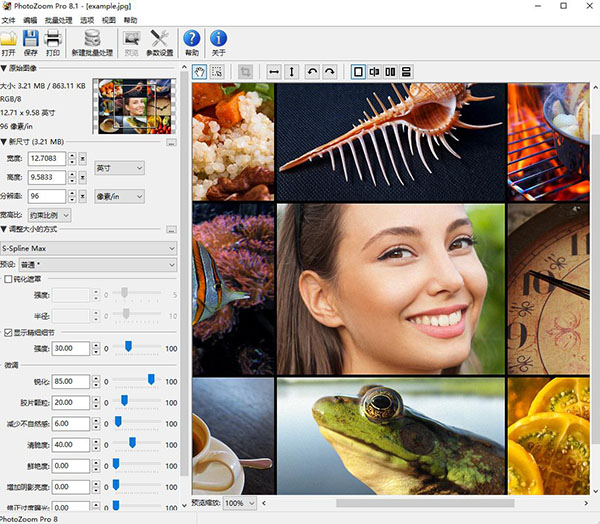
PhotoZoom是什么软件
BenVistaPhotoZoom Pro 8 是世界第一的用于放大和缩小数码照片和图形的软件解决方案。
1、不仅可以创建比任何其他软件更大的图像(高达 100 万 x 100 万像素),还可以产生更高质量的结果。配备了 S-Spline Max,这是一种独特的、屡获殊荣的图像调整大小技术,擅长保留干净的边缘、清晰度和精细的细节。
2、即使嘈杂、压缩的原稿也可以成功放大。通常,在放大过程中,噪声和 JPEG 压缩伪影变得令人不安。然而,软件提供了消除这些失真的工具。您会惊讶于能够显示的大量细节。
3、非常易于使用,并带有各种预定义设置。这些设置也可以手动微调。您甚至可以将自己的调整大小配置文件放在一起:您最喜欢的调整大小方法和大小设置的汇编,只需单击一下即可选择。当您经常使用相同的设置时,调整配置文件大小将简化您的工作流程。
4、通过批处理,可以一次性调整大量图像的大小。包含的多处理器支持和改进的 GPU 加速可确保减少处理时间。
5、既可用作独立应用程序,也可用作各种主机程序的插件,例如 Adobe® Photoshop®、Adobe® Photoshop® Elements、Corel® PHOTO-PAINT 和 Corel® PaintShop Pro。此外还与 Adobe® Lightroom® 完全集成!
6、针对打印和屏幕目的进行了优化,对于想要以尽可能高的质量调整图像大小的任何人来说,绝对是必备之选。
PhotoZoom破解教程
1、在本站下载获得压缩包后解压,可得到安装程序以及破解补丁,首先打开Setup.exe进行安装;
2、进入安装向导后默认为简体字,点击下一步;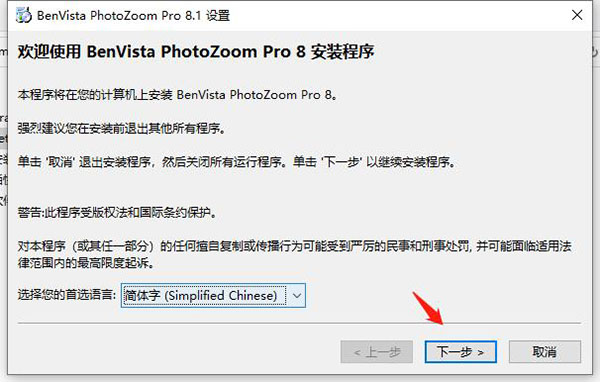
3、接受协议,继续点击下一步;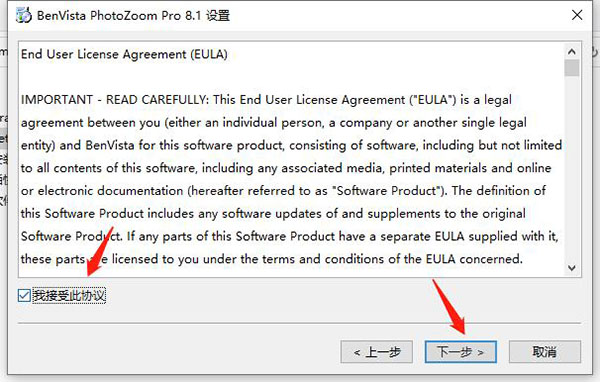
4、可默认程序安装位置,也可以点击浏览更改安装位置,然后继续点击下一步;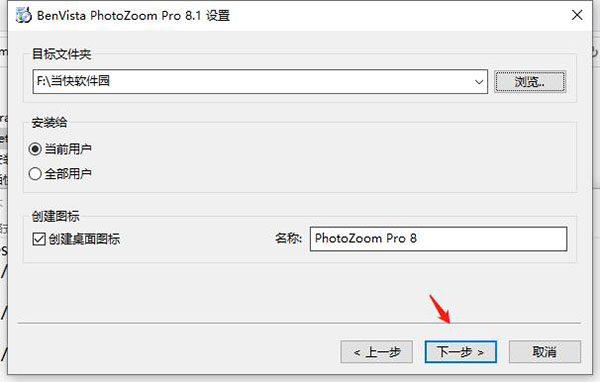
5、可选择安装插件;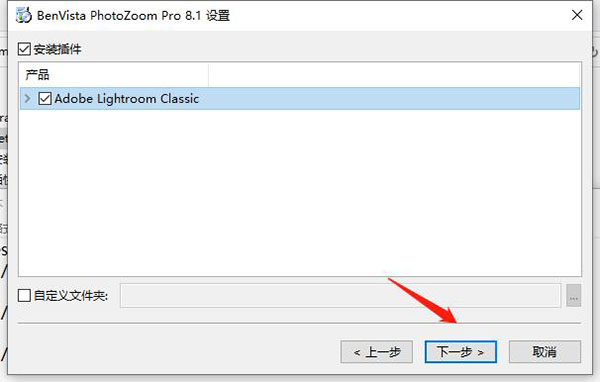
6、选择程序文件夹后点击下一步;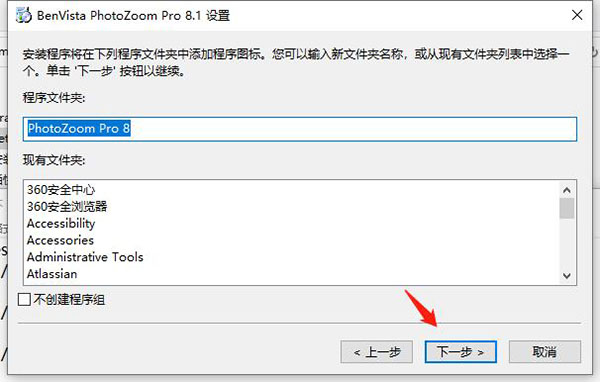
7、最后点击安装等待程序完成安装即可;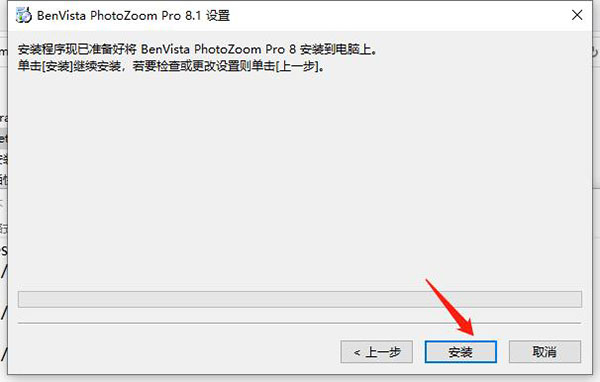
8、安装完成后去除勾选,点击完成退出安装向导;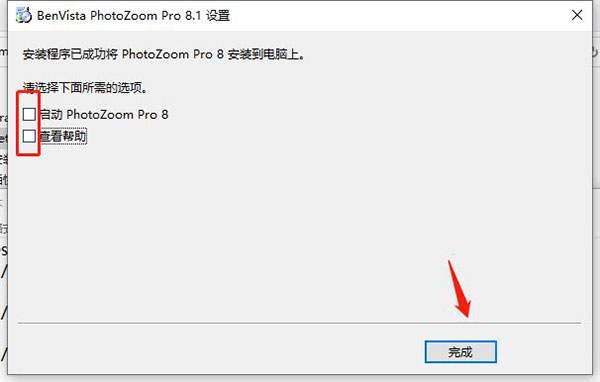
9、默认安装位置可以直接打开路径【C:\Program Files\PhotoZoom Pro 8】,更改安装位置可以右键快捷键选择打开文件所在的位置;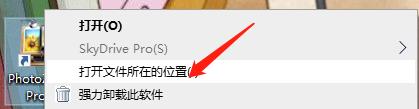
10、接着打开Crack UZ1文件夹可以看到里面有x64和x86两个文件夹,根据自己的系统打开指定文件夹;
11、最后将文件夹里的PhotoZoom Pro 8.exe破解程序复制替换到安装位置下即可;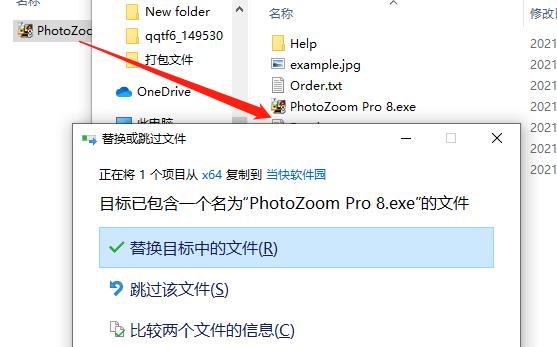
12、最后打开程序就可以开始使用了。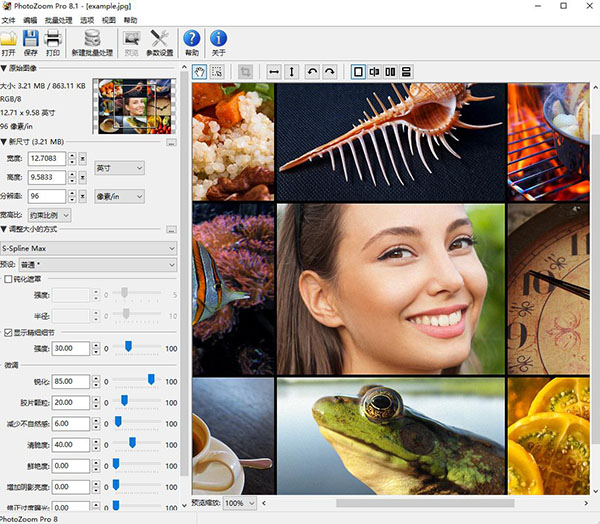
软件特点
1、屡获殊荣的 S-Spline Max 图像大小调整技术
2、显示任何尺寸的精细图像细节,无论是否调整照片尺寸
3、更高质量的图像放大和更高质量的缩小尺寸
4、针对不同类型的照片和图形的各种预设
5、高级精细- 调整工具:创建您自己的预设和调整配置文件大小
6、减少 (JPEG) 压缩伪影和低质量原件的噪音
7、批处理
8、多处理器支持和 GPU 加速
9、强大的裁剪工具
10、独立应用程序,Photoshop 兼容插件和 Lightroom 集成
11、极致放大:高达 100 万 x 100 万像素!
12、广泛支持高端图像
13、分屏预览:一目了然地比较不同的调整大小方法
PhotoZoom Pro怎么使用
调整预设:
一、查看已有预设
1、选择算法
PhotoZoom的图像处理是基于各种特定算法来实现的,所以在讨论各个预设前,首先要清楚它是存在于哪种算法之下的。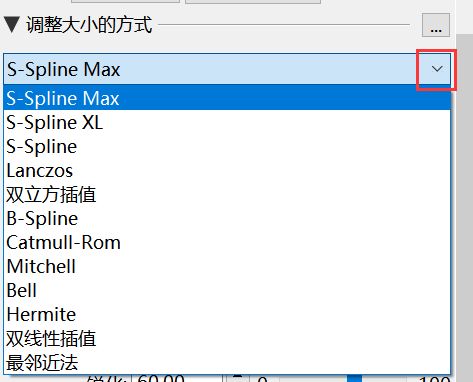
在“调整大小的方式”这一窗口中,选择算法类型,较为常用的是第一种:S-Spline Max,这也是获得专利的一个算法。
2、查看预设
选择好算法后,点击下面“预设”右侧的小三角形,我们可以看到这一算法下的已有预设模板。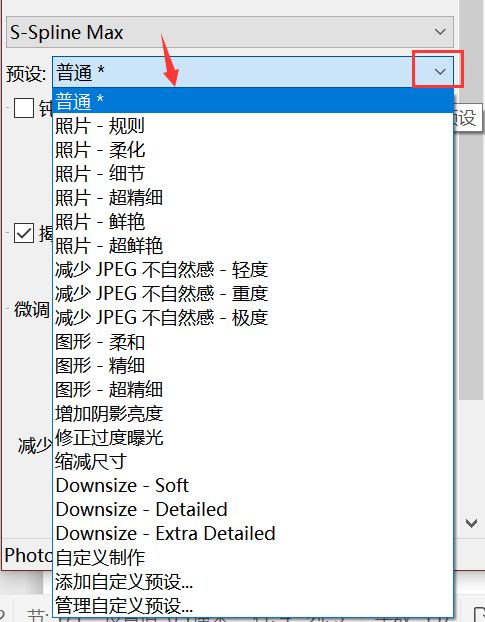
这些预设的名称就表示了它们的调整方式,用户可以根据名称来大致选择合适的预设来进行调整。
如果您不需要使用已有预设中的配置,可以选择预设菜单里的“自定义制作”进行设置。
二、编辑预设
虽然软件不支持用户删除已有预设配置,但我们可以对自定义预设模板进行增加删除。
1、添加自定义预设
首先进行参数设置,可以是修改已有预设的参数,也可以直接选择自定义制作来设置参数,参数的设置项目包括下面的这些。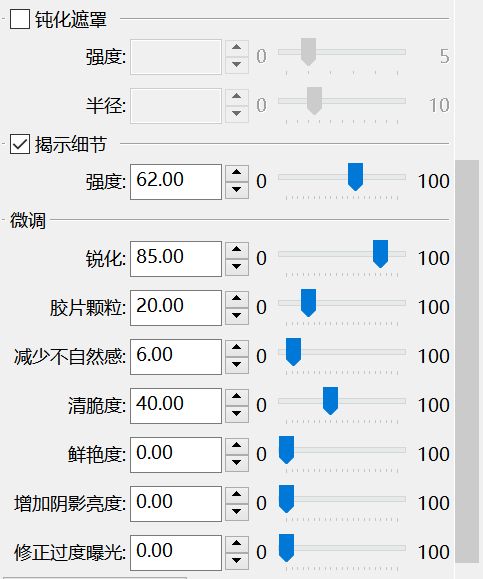
设置完成后,从“预设”菜单中选择倒数第二个选项“添加自定义预设”,在弹出的对话框中输入预设的名称。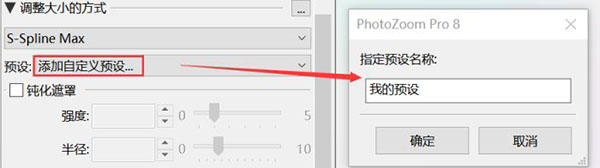
点击“确定”后,这个预设模板就被保存下来了,这时再次展开预设菜单就可以看到自定义添加的预设了。
2、管理自定义预设
自定义预设的管理包括修改预设名称和删除预设。
点击“预设”菜单下的最后一个功能“管理自定义预设”,在弹出的窗口中选择某一预设,可以修改它的名称或删除该预设。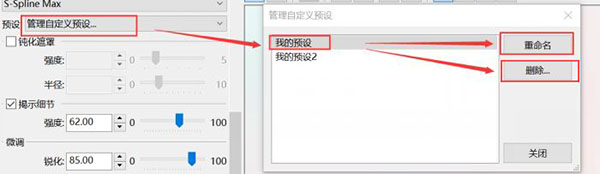
预设是为了保存一些特定的参数状态,这些状态可以在日后的工作中被运用于合适的图像编辑,合理运用将大大减少我们繁琐的设置磨合时间。
下载链接
本文链接 https://www.mangoxo.com/blog/ao6YjN5X 版权所有,转载请保留地址链接,感谢!





 芒果导航
芒果导航

 短信验证码平台
短信验证码平台
 小七七公主
小七七公主
 佰顺商务
佰顺商务
 币安下载
币安下载
 去水印
去水印